كيفية مزامنة مكتبة صور Apple مع صور Google
في حين أن تطبيق الصور هو تطبيق المعرض الافتراضي على iPhone ، فإن معظم الناس يفضلون صور Google لعمل نسخة احتياطية من ملفات الوسائط. يوفر حل Google مزيدًا من مساحة التخزين السحابية (15 غيغابايت مقابل 5 غيغابايت من Apple) ، وتجربة المشاركة سلسة ، وهي خيار أفضل لشخص يبدل بين iPhone و Android بشكل متكرر. إذا كنت تفكر في التبديل من صور Apple إلى صور Google ، فإليك كيفية مزامنة مكتبة الصور مع تطبيق صور Google. يمكن للمشتركين في خطط Google One أخذ نسخة احتياطية افتراضية كجزء من صور Google. دعنا نتعرف على كيفية مزامنة مكتبة صور Apple مع صور Google.
1. تمكين النسخ الاحتياطي والمزامنة في صور GOOGLE
لإضافة الصور في تطبيق الصور إلى تطبيق صور Google ، يمكنك تمكين خيار المزامنة التلقائية. ستحتاج إلى تنزيل تطبيق صور Google من App Store.
بعد ذلك ، افتح التطبيق وقم بتسجيل الدخول باستخدام تفاصيل حساب Google الخاص بك. بعد ذلك ، اتبع الخطوات أدناه لتمكين النسخ الاحتياطي والمزامنة في الإعدادات.
الخطوة 1: افتح تطبيق صور Google على جهاز iPhone ، وانقر على صورة حسابك في Google في الزاوية العلوية اليمنى وحدد “إعدادات صور Google”.
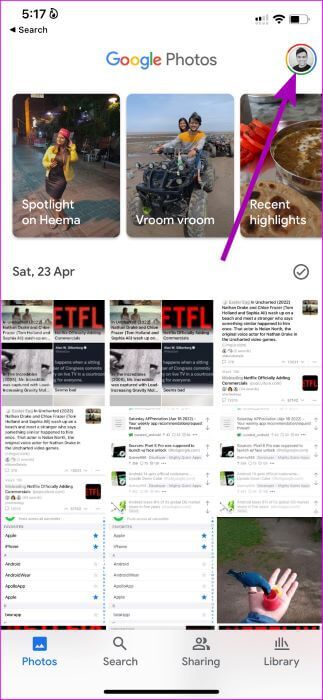
الخطوة 2: اضغط على خيار النسخ الاحتياطي والمزامنة Backup & sync وقم بتمكين التبديل من أجل النسخ الاحتياطي والمزامنة Backup & sync. ضمن هذا الخيار ، سترى مساحة التخزين المتاحة في حسابك على Google One.
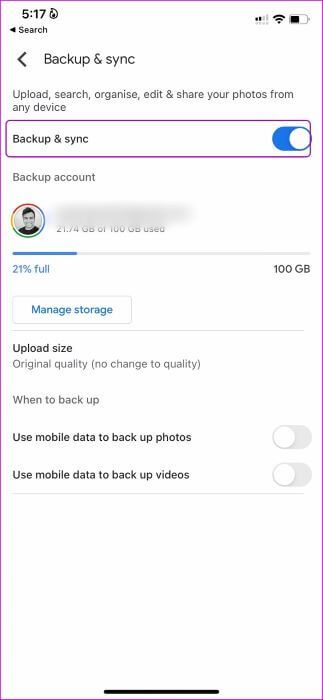
بعد ذلك ، ستبدأ صور Google في مزامنة الصور من مكتبة صور Apple. قد يستغرق هذا بعض الوقت بناءً على حجم الصور ومقاطع الفيديو الموجودة على جهاز iPhone الخاص بك.
تخصيص جودة مزامنة صور Google على iPhone
بشكل افتراضي ، تستخدم صور Google الجودة الأصلية للنسخ الاحتياطي للوسائط ولن تستخدم بيانات الجوال لإجراء المزامنة. إذا كنت ترغب في تعديل الخيارات وإزالة هذه القيود ، يتيح لك تطبيق صور Google القيام بذلك.
الخطوة 1: قم بتشغيل تطبيق صور Google على iPhone ، وانقر على صورة حساب Google في الزاوية العلوية اليمنى لفتح الإعدادات ، ثم حدد “إعدادات صور Google”.
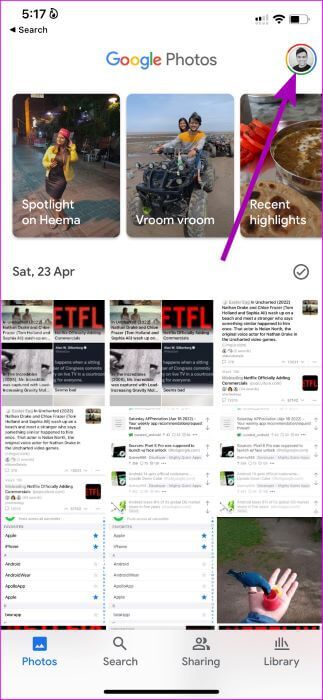
الخطوة 2: اضغط على النسخ الاحتياطي والمزامنة وحدد حجم التحميل. إذا كنت تعمل بكمية جيدة من البيانات الخلوية على جهاز iPhone الخاص بك ، فيمكنك تمكين تبديل “استخدام بيانات الجوال لنسخ الصور احتياطيًا” و “استخدام بيانات الجوال لنسخ مقاطع الفيديو احتياطيًا”.
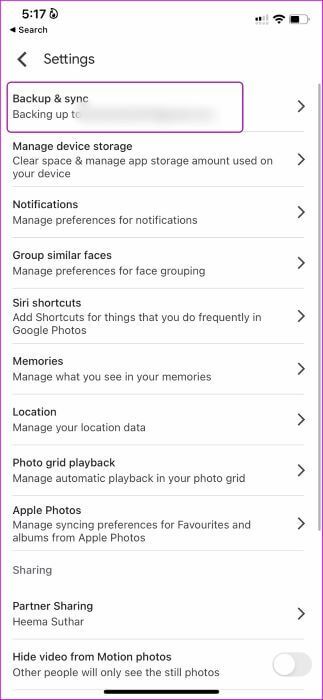
خطوة 3: من النافذة المنبثقة ، قم بالتغيير من الجودة الأصلية إلى التخزين المؤقت.
ستعمل ميزة التخزين الموفر على تخزين المزيد من الصور بجودة منخفضة قليلاً. هذا الخيار مناسب للمستخدمين الذين لديهم مساحة تخزين أقل في حساب Google الخاص بهم.
مزامنة صور Apple مع صور GOOGLE المفضلة
يتيح لك تطبيق صور Apple وضع علامة على بعض الصور كمفضلات للوصول إليها بسرعة بدلاً من التمرير عبر مكتبة الصور بأكملها. لحسن الحظ ، لا تحتاج إلى إضافة المفضلة مرة أخرى في صور Google. تقوم Google تلقائيًا بمزامنة مفضلاتك من Apple Photos. ولكن من أجل ذلك ، إليك ما عليك القيام به.
الخطوة 1: افتح تطبيق صور Google ، وانقر فوق صورة حساب Google في الزاوية العلوية اليمنى لفتح الإعدادات. ثم حدد “إعدادات صور Google”.
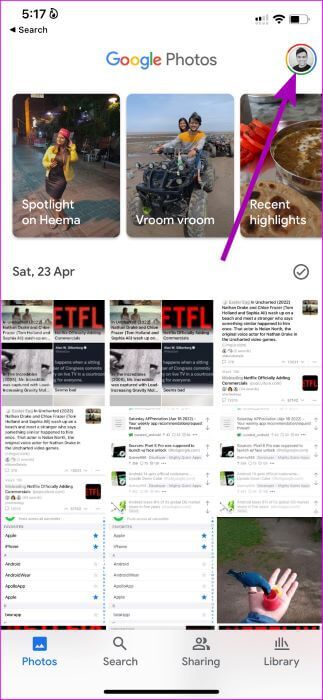
الخطوة 2: قم بالتمرير لأسفل إلى Apple Photos.
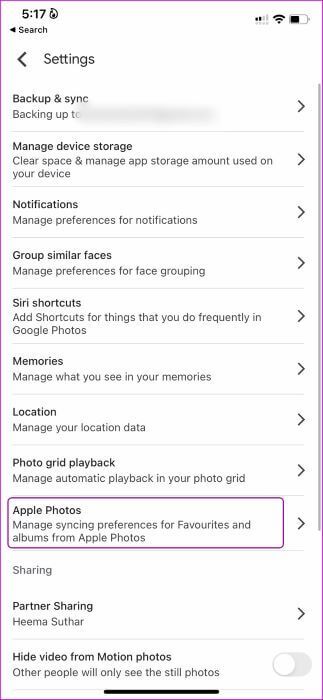
خطوة 3: قم بتمكين تبديل مزامنة المفضلة من القائمة التالية.
أثناء مزامنة مكتبة وسائط Apple Photos ، ستضع صور Google جميع الصور المحببة في المكتبة> قائمة المفضلة.
تفعيل BACKGROUND APP REFRESH في صور GOOGLE
هذا مناسب لطرازات iPhone القديمة ذات ذاكرة الوصول العشوائي (RAM) بسعة 2 جيجا بايت -3 جيجا بايت. يعلق iOS مهام الخلفية ، حتى عندما تكون التطبيقات مفتوحة في قائمة التطبيقات الحديثة. تحتاج إلى تمكين تحديث تطبيق الخلفية لصور Google لعملية تحميل خالية من العيوب.
الخطوة 1: افتح تطبيق الإعدادات على iPhone وانتقل لأسفل إلى صور Google.
الخطوة 2: تفعيل تبديل تحديث التطبيقات في الخلفية.
تعطيل مزامنة صور ICLOUD
الآن بعد أن قمت بمزامنة جميع صور iPhone مع خدمة صور Google ، لست بحاجة إلى تحميلها على iCloud عبر تطبيق الصور. دعونا نعطل المزامنة لـ Apple Photos.
الخطوة 1: افتح تطبيق الإعدادات على iPhone.
الخطوة 2: اضغط على اسم المستخدم الخاص بك في الأعلى.
خطوة 3: بعد ذلك ، انقر فوق iCloud وحدد الصور من الشاشة التالية.
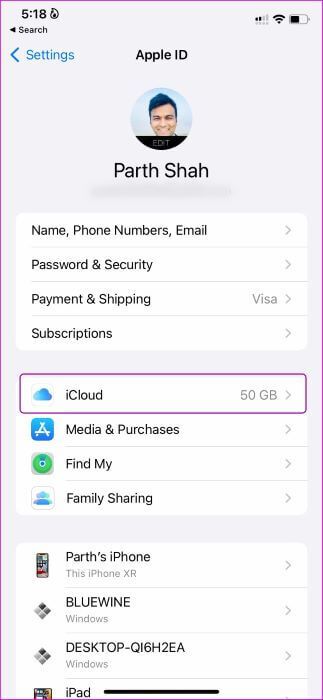
الخطوة 4: تعطيل تبديل صور iCloud وإيقاف مزامنة الوسائط مع منصة iCloud.
يمكنك حتى المضي قدمًا وإدارة iCloud بشكل أكثر كفاءة للتوقف عن الدفع مقابل خطط iCloud الأعلى.
قم بإزالة وسائط صور GOOGLE التي تم تحميلها من IPHONE
يتميز iCloud بميزة أنيقة لإزالة ملفات الوسائط التي تم نسخها احتياطيًا من تخزين الهاتف لتحرير مساحة الجهاز. تأتي صور Google بنفس الوظيفة ونحن نوصي بشدة باستخدام ذلك إذا كنت تتعامل مع مساحة تخزين منخفضة على iPhone.
الخطوة 1: افتح تطبيق صور Google على جهاز iPhone ، وانقر على صورة حساب Google في الزاوية العلوية اليمنى وحدد “إعدادات صور Google”.
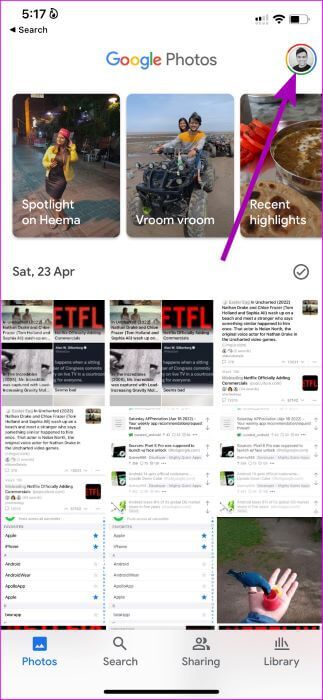
الخطوة 2: اضغط على قائمة “إدارة تخزين الجهاز”.
خطوة 3: حدد زر Free up space. ستزيل صور Google الصور ومقاطع الفيديو الموجودة على iPhone والتي تعد بالفعل جزءًا من نسخة احتياطية.
متى أردت الوصول إلى ملفات الوسائط هذه ، يمكنك تنزيلها من صور Google.
استخدم عناصر صور GOOGLE
الآن بعد أن قمت بمزامنة مكتبة صور Apple مع صور Google ، حان الوقت لاستخدام أداة Google Photos iOS للتحقق من ذكرياتك مباشرة من الشاشة الرئيسية.
الخطوة 1: الضغط لفترة طويلة على مساحة فارغة على الشاشة الرئيسية ، ستبدأ أيقونات التطبيق في الاهتزاز. ثم اضغط على أيقونة + في الزاوية العلوية اليسرى.
الخطوة 2: حدد صور Google من قائمة الأدوات.
خطوة 3: حدد حجم عنصر واجهة المستخدم المفضل لديك وانقر على زر إضافة عنصر واجهة مستخدم لإدراجه على الشاشة الرئيسية.
 صور GOOGLE كنسخة احتياطية من صور Apple
صور GOOGLE كنسخة احتياطية من صور Apple
إذا كنت لا تزال في ذهنك بشأن التبديل من Apple Photos إلى Google Photos ، فاقرأ المقارنة المخصصة لدينا لمعرفة أيهما يعمل بشكل أفضل لاستخدامك. أثناء تواجدك فيه ، أخبرنا عن سبب قيامك بنقل مكتبة الصور الخاصة بك من iCloud إلى صور Google على جهاز iPhone الخاص بك.

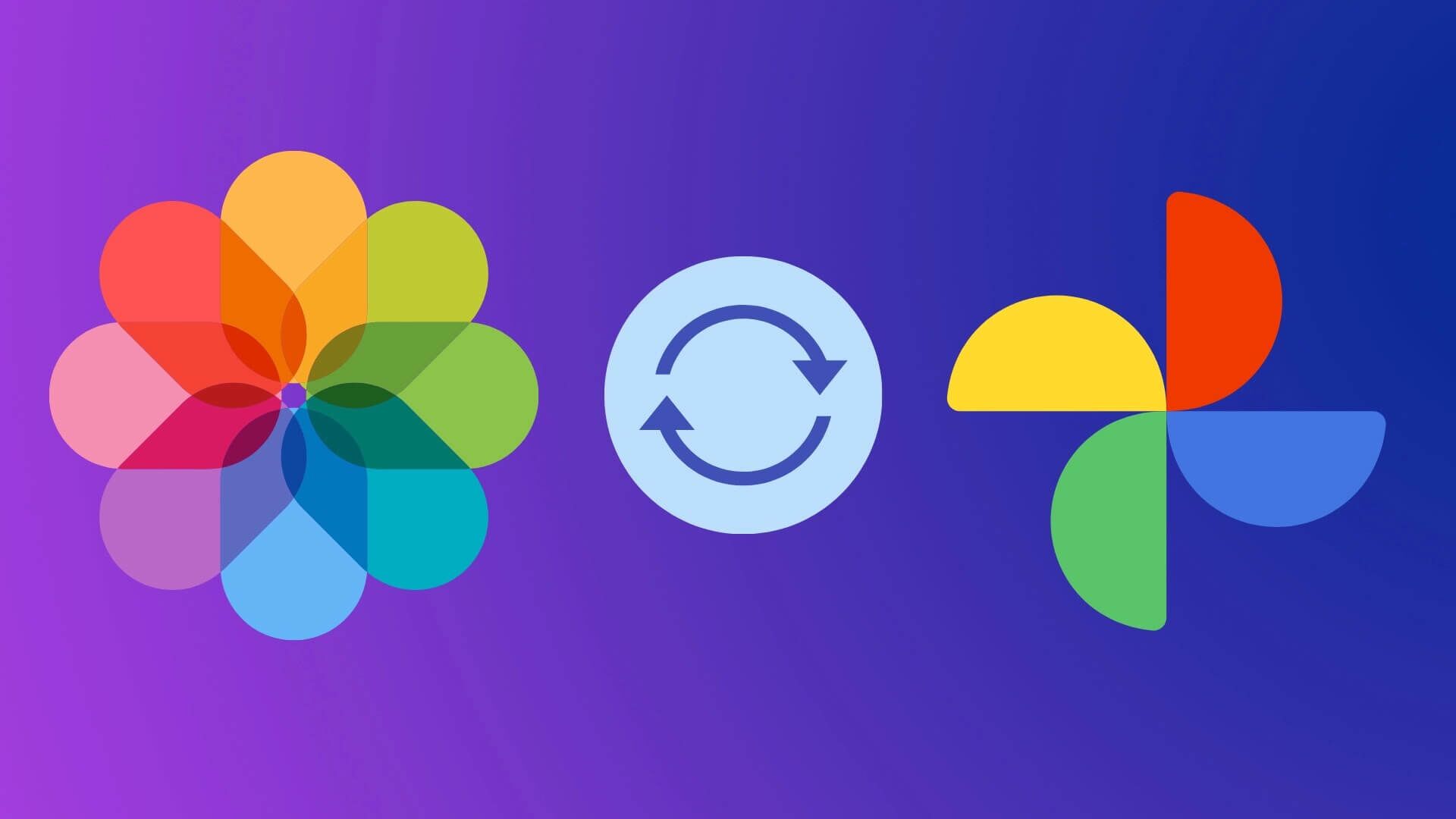
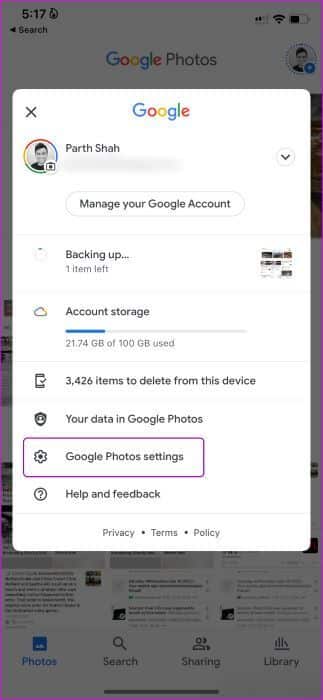

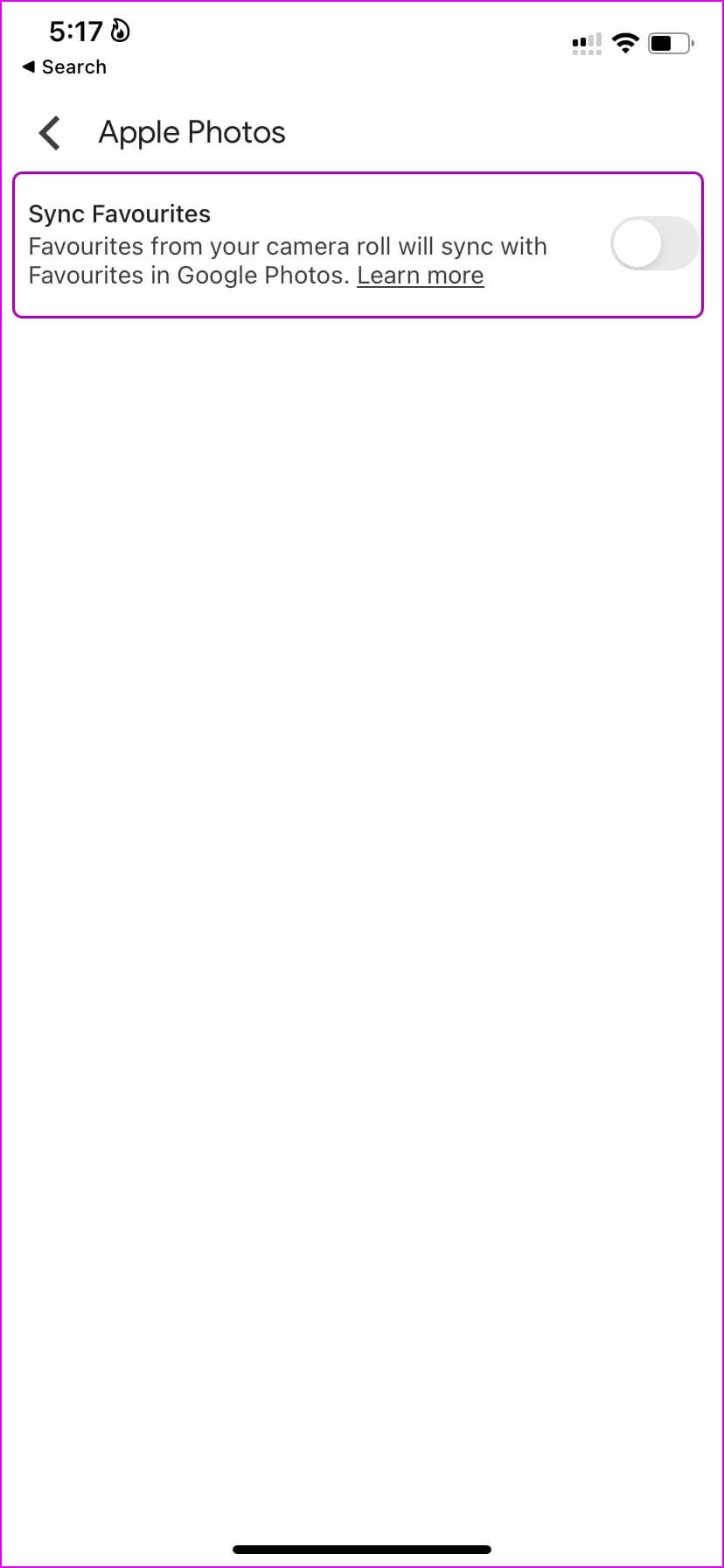
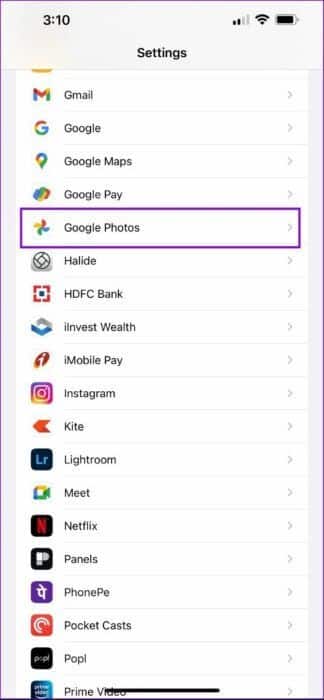
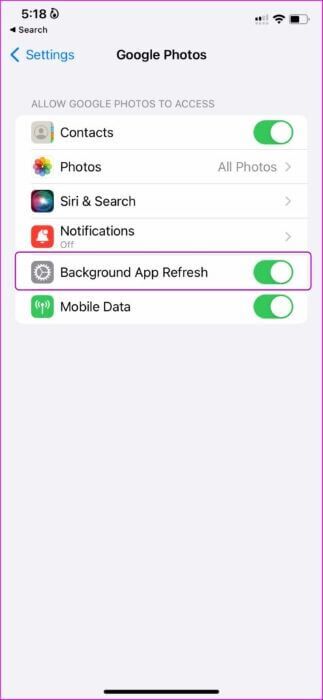
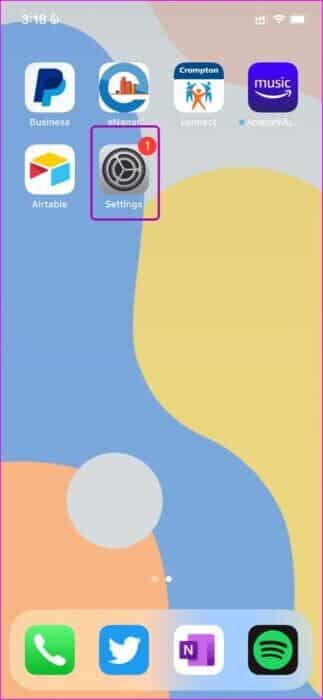
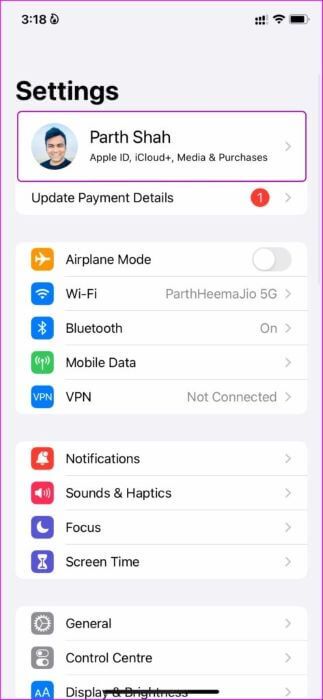
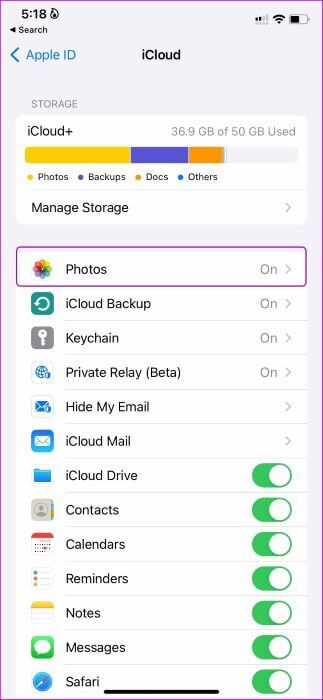
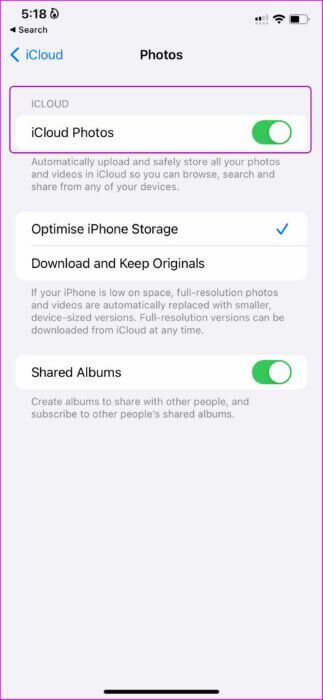
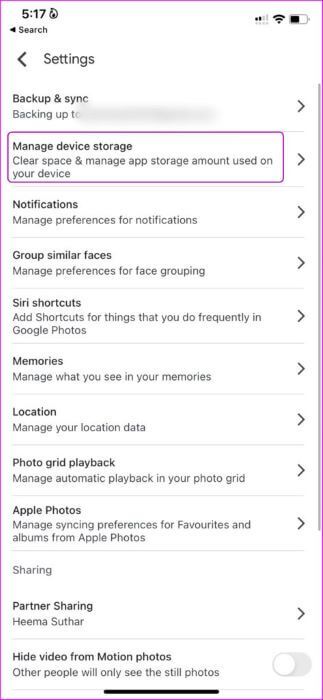
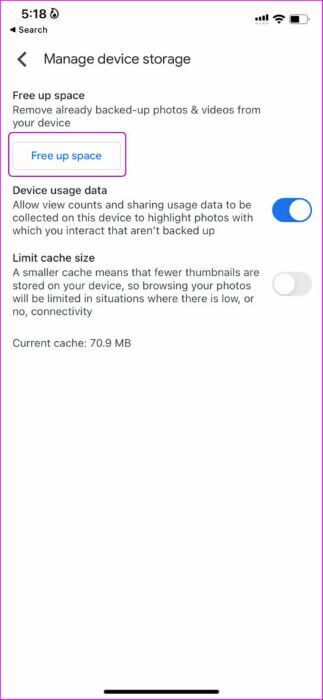
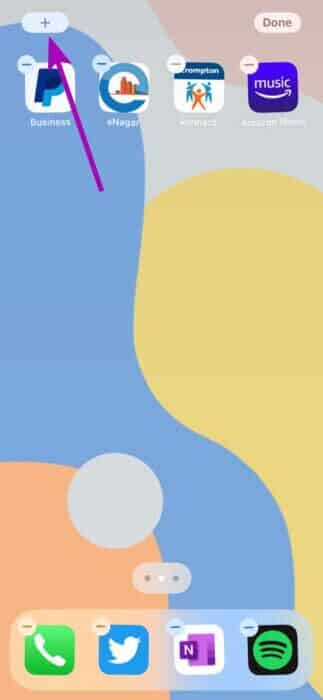
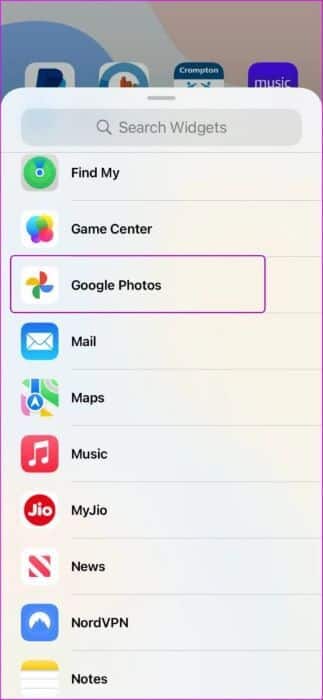
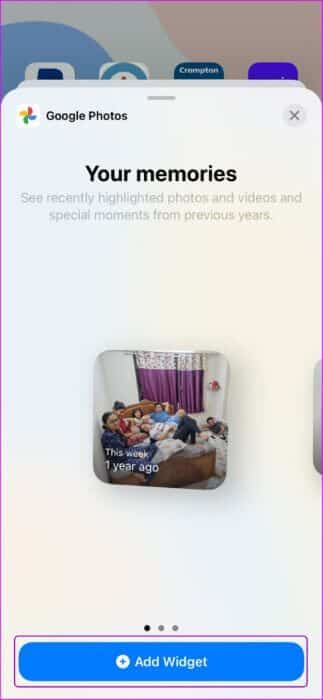 صور GOOGLE كنسخة احتياطية من صور Apple
صور GOOGLE كنسخة احتياطية من صور Apple